Galaxy Tab S8 Tændes Ikke: Sådan Løser Du Det

Løs problemet hvor Samsung Galaxy Tab A sidder fast på en sort skærm og ikke vil tænde.
I verden af Android-tabletter står Galaxy Tab S8-serien let i toppen, da den er den bedste, Android har at tilbyde. Og på mange måder er den endda bedre end iPad Pro, da Tab S8 understøtter udvideligt hukommelse, inkluderer en S Pen fra starten, og Samsung DeX-tilstand giver en ægte desktop-lignende oplevelse.
Men på trods af hvor vidunderlige Samsungs tablets er, kan du støde på en situation, hvor Galaxy Tab S8 ikke vil tænde. Heldigvis er der flere forskellige metoder, du kan tage for at forsøge at få tingene tilbage i orden.
Indhold
Galaxy Tab S8 Tænder Ikke? Tjek At Den Har Nok Opladning
Den mest åbenlyse grund til, at din Galaxy Tab S8 ikke tændes, er, at den er løbet tør for strøm. Samsung har endelig hævet indsatsen i opladningshastighederne med Galaxy Tab S8+ og Tab S8 Ultra, da disse tablets kan nå op til 45W kablede opladningshastigheder. Du skal dog sikre dig, at du har en kompatibel oplader, og vi har listet nogle af vores favoritter nedenfor.
Hvis din tablet ikke tænder med det samme, skal du ikke blive alarmeret. Lad din Galaxy Tab S8 være tilsluttet opladeren i mindst 30 minutter til en time for at sikre, at den har masser af strøm. Derefter kan du prøve at tænde tabletten igen.
Tving Restart
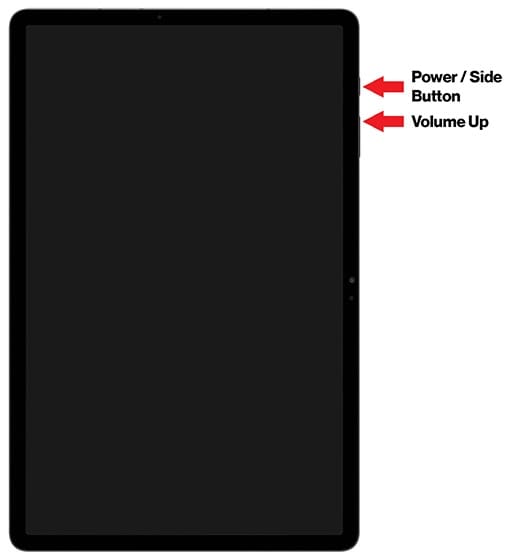
Skulle din Galaxy Tab S8 ikke tænde, kan det være nødvendigt at tvinge den til at genstarte. Disse tablets er trods alt bare miniature-computere, og nogle gange går tingene bare galt, hvilket tvinger din tablet til at slukke. Her er trinene, du skal følge, hvis du vil tvinge din Galaxy Tab S8 til at genstarte:
Vi anbefaler også, at du tilslutter en oplader, hvis din Galaxy Tab S8 ikke vil tænde, mens du forsøger at tvinge en genstart. Dette sikrer, at der leveres noget strøm til enheden og kan hjælpe med at tænde tabletten.
Boot Ind i Sikker Tilstand
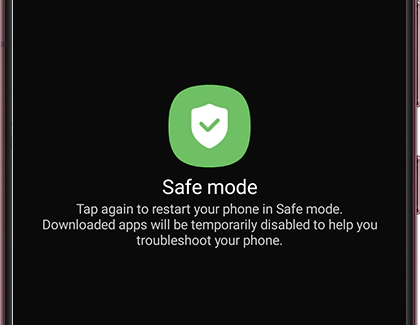
Selvom Galaxy Tab S8 er en utrolig maskine, er der tidspunkter, hvor en app kan bringe den til dens knæ. Tidligere har vi set tilfælde, hvor en enkelt app har blokeret en telefon eller tablet. Hvis dette sker for dig, og din Galaxy Tab S8 ikke tænder, kan du boote tabletten ind i Sikker Tilstand.
Sikker Tilstand fjerner i bund og grund al det ekstra skrammel, som du normalt ville se, og giver en mere grundlæggende grænseflade. Ved at gøre dette kan du prøve at fejlfinde potentielle problemer uden at skulle tage det til nogen for at få det undersøgt. Men et skridt, som vi anbefaler at tage, er at kontrollere for eventuelle softwareopdateringer, der skal installeres.
Når opdateringen er færdig med at downloade, skal din Galaxy Tab S8 automatisk genstarte. Derefter vil du blive taget tilbage til den version af grænsefladen uden Sikker Tilstand, så du kan komme tilbage til at bruge din tablet.
Android Gendannelse
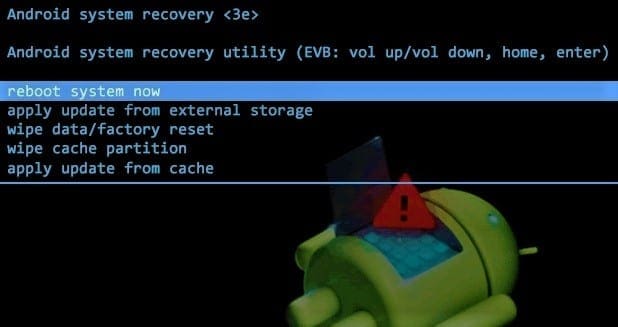
Den sidste mulighed, vi kan anbefale, hvis din Galaxy Tab S8 ikke tænder, er at prøve at boote ind i Android Gendannelse. Dette er noget, der er indbygget i hver Android-enhed og er integreret i det grundlæggende styresystem. Sådan får du adgang til Android Gendannelse:
Som en påmindelse vil du ikke kunne navigere i Android Gendannelsesgrænsefladen med berøringsskærmen. I stedet skal du bruge Volumen Op og Ned knapperne og bruge tænd/sluk-knappen til at foretage dine valg.
Konklusion
Hvis du har prøvet alle disse muligheder, og din Galaxy Tab S8 stadig ikke tænder, så er den bedste løsning at kontakte Samsungs supportteam. Derfra vil de være i stand til at fortælle dig, om du skal tage din tablet ind til en erstatning, eller om der er andre skridt, som du kan tage. Lad os vide, hvis du støder på problemer, eller hvis du finder andre måder at tænde Galaxy Tab S8 på.
Efter at have rootet din Android-telefon har du fuld systemadgang og kan køre mange typer apps, der kræver root-adgang.
Knapperne på din Android-telefon er ikke kun til at justere lydstyrken eller vække skærmen. Med et par enkle justeringer kan de blive genveje til at tage et hurtigt billede, springe sange over, starte apps eller endda aktivere nødfunktioner.
Hvis du har glemt din bærbare computer på arbejdet, og du har en vigtig rapport, du skal sende til din chef, hvad skal du så gøre? Brug din smartphone. Endnu mere sofistikeret, forvandl din telefon til en computer for at multitaske lettere.
Android 16 har låseskærmswidgets, så du kan ændre låseskærmen, som du vil, hvilket gør låseskærmen meget mere nyttig.
Android Picture-in-Picture-tilstand hjælper dig med at formindske videoen og se den i billede-i-billede-tilstand, hvor du ser videoen i en anden brugerflade, så du kan lave andre ting.
Det bliver nemt at redigere videoer på Android takket være de bedste videoredigeringsapps og -software, som vi nævner i denne artikel. Sørg for, at du har smukke, magiske og stilfulde billeder, som du kan dele med venner på Facebook eller Instagram.
Android Debug Bridge (ADB) er et kraftfuldt og alsidigt værktøj, der giver dig mulighed for at gøre mange ting, f.eks. finde logfiler, installere og afinstallere apps, overføre filer, roote og flashe brugerdefinerede ROM'er og oprette sikkerhedskopier af enheden.
Med automatiske klik-applikationer behøver du ikke at gøre meget, når du spiller spil, bruger applikationer eller bruger opgaver, der er tilgængelige på enheden.
Selvom der ikke findes nogen magisk løsning, kan små ændringer i, hvordan du oplader, bruger og opbevarer din enhed, gøre en stor forskel i at bremse batterislid.
Den telefon, som mange elsker lige nu, er OnePlus 13, fordi den udover overlegen hardware også besidder en funktion, der har eksisteret i årtier: den infrarøde sensor (IR Blaster).








